En guide till skärminspelningsbegränsade appar på Android/iPhone
Oavsett om du dokumenterar buggar, fångar väsentligt innehåll eller bara sparar innehåll måste du spela in din Android- och iPhone-skärm. Men vad händer om du bara ser en svart skärm? Är det möjligt att skärminspelning begränsade appar på Android/iPhone? Dagens guide kommer att ge svar och dela fem praktiska sätt att fånga skyddat innehåll från iPhone och Android och tips för att kringgå dessa begränsningar. Börja leta efter den bästa inspelningslösningen!
Guidelista
Spela in begränsade appar med AnyRec Screen Recorder [ingen rot] Installera begränsade appar på virtuellt utrymme för inspelning Aktivera flygplansläge för att spela in skyddade appar Appar som är begränsade till skärmdelning, spela in sedan Använd en annan telefon eller kamera för att fånga begränsade appar Tips för att kringgå inspelningsbegränsning på iPhone och AndroidSpela in begränsade appar med AnyRec Screen Recorder [ingen rot]
När du spelar in begränsade appar på Android och iPhone är det avgörande att navigera noggrant för att undvika att bryta mot appens policyer eller användarvillkor. Eftersom de har inbyggda skydd, hur kan du skärminspelning av begränsade appar utan root på Android och iPhone? Spela in med AnyRec Screen Recorder! Detta mångsidiga verktyg låter dig fånga skärmaktivitet på din mobila enhet med hjälp av telefoninspelaren genom att spegla den först och sedan spela in på en större skärm. Den erbjuder också ett intuitivt gränssnitt och funktioner som systemljudfångning, mikrofoningång, annoteringsverktyg och mer, vilket gör den perfekt för olika inspelningsuppgifter.

Spela in i full HD upp till 4K, vilket ger dig en skarp, detaljerad videoinspelning.
Under inspelningen kan du kommentera på skärmen och ta en skärmdump.
Förhandsgranska och trimma din video, ta bort onödiga delar innan du sparar.
Säkerställ en smidig telefoninspelning utan fördröjning eller några avbrott.
100% Säker
100% Säker
Steg 1.Elda upp AnyRec Screen Recorder och välj "Telefoninspelare" från huvudskärmen. Ett fönster kommer att dyka upp som ber dig att bestämma din enhetstyp: Android eller iOS.

Steg 2.Följ stegen för din respektive enhetstyp:
• För iOS: Efter att ha klickat på "iOS", välj "Skärmspegling". Öppna sedan "Kontrollcenter" på din iPhone och tryck på "Skärmspegling". Tryck sedan på "AnyRec Screen Recorder" för att skärminspelning på iPhone.
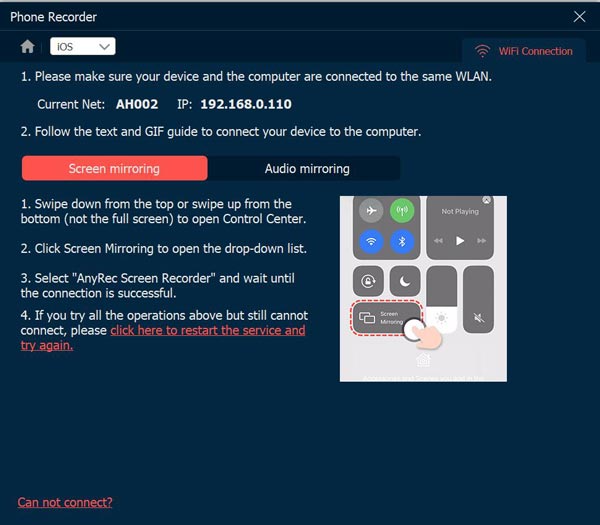
• För Android: Välj "Android" och välj om du vill ansluta via Wi-Fi eller USB. För Wi-Fi måste både din telefon och dator vara i samma nätverk. Använd "FoneLab Mirror" för att ansluta.
Tryck på "Detektera" för att börja spegla; annars, ange "PIN-koden" som visas eller skanna "QR-koden". För USB ansluter du helt enkelt din Android-enhet till en kabel.

Steg 3.Efter anslutning kommer din telefonskärm att dyka upp på skrivbordet. Du kan välja huvudljudkällan och starta skärminspelning begränsade Android- och iPhone-appar på PC.
Installera begränsade appar på virtuellt utrymme för inspelning
En lösning för att spela in begränsade appar på Android är att använda ett virtuellt utrymme. Du kan använda appar som skapar en isolerad miljö där den begränsade appen körs oberoende av huvudsystemet. När du har startat appen i detta virtuella utrymme kommer det att vara möjligt att kringgå inspelningsbegränsningarna, så att du kan fånga det innehåll du behöver utan att utlösa appens skyddsåtgärder. Kolla in stegen nedan:
Steg 1.Skaffa Parallel Space eller liknande app från Google Play Butik. Starta appen på din skärm och kom efter installationsinstruktionerna för att börja använda den.
Steg 2.Lägg till den begränsade appen i det virtuella utrymmet genom att välja den från listan. När appen har lagts till öppnar du den i det virtuella utrymmet. Nu kan du starta en inspelare som AZ Screen Recorder för att börja spela in appen som är aktiv i det virtuella utrymmet.
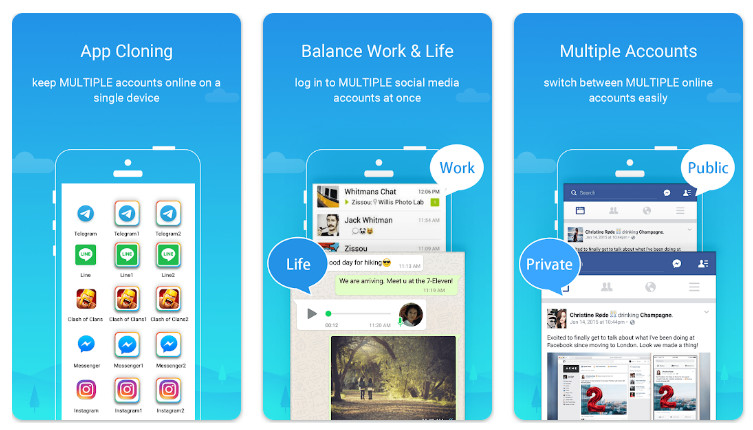
Aktivera flygplansläge för att spela in skyddade appar
En annan metod för att skärminspelning av begränsade appar på iPhone är genom att aktivera flygplansläge. De flesta appar begränsar inspelningen medan de är anslutna till internet. Genom att aktivera den här funktionen kommer appen att kopplas bort från alla tjänster, och skärminspelning kan vara möjlig. Så här spelar du in skyddat innehåll på iPhone:
Steg 1.Öppna den begränsade appen som du tänker spela in. Aktivera nu "Flygplansläge" genom att svepa ner från toppen för Android medan du sveper ner från höger hörn för iPhone utan hemknapp fungerar (svepa uppåt för iPhone med en hemknapp).
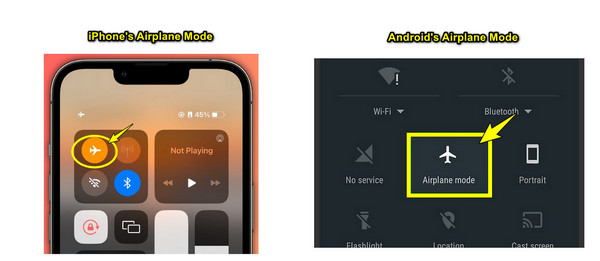
Steg 2.Från appen börjar du spela in med en app från tredje part eller den inbyggda inspelaren på din Android- och iPhone-enhet. Du kan hitta varifrån flygplansläget är placerat.
Steg 3.Spela in innehållet du behöver, tryck sedan på "Röd statusfält" och välj knappen "Stoppa inspelning" när du är klar. Du kan se videon i apparna Foton eller Galleri.
Appar som är begränsade till skärmdelning, spela in sedan
Anta att den direkta skärminspelningen misslyckas; varför inte prova skärmdelning? Om du gör det måste du använda Zoom-appen för speglar iPhone till PC. När appen delas på skärmen kan du skärminspelning av begränsade appar på Android och iPhone med hjälp av Zooms inbyggda brännarfunktion, fånga innehållet utan att bryta mot appens skyddsåtgärder. För en tydlig förståelse, följ de fullständiga instruktionerna nedan:
Steg 1.Öppna Zoom-appen och starta ett nytt möte med dig som enda deltagare. Förbered den begränsade appskärmen och tryck sedan på "Dela innehåll" eller "Dela" till "Skärm".
Steg 2.När du delar den begränsade appen på din skärm, tryck på knappen "Skärminspelning" i Zoom.
Steg 3.När du är klar stoppar du inspelningen och sparar sedan den inspelade begränsade appen från mötet på din enhet.
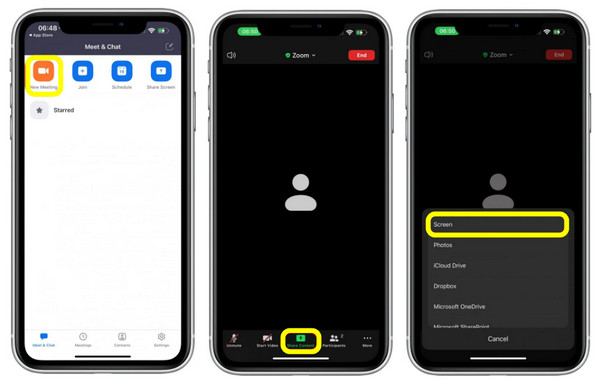
Använd en annan telefon eller kamera för att fånga begränsade appar
Slutligen är det en enkel men effektiv metod att använda en andra telefon för att visa inspelningsbegränsade appar på Android eller iPhone. Även om det kanske inte ger samma kvalitet som den direkta skärminspelningen, är det en idealisk lösning när ovanstående metoder misslyckas. Med den externa kameran kan du fånga telefonens skärm och kringgå alla programbegränsningar.
Steg 1.Först, gör en sekundär enhet, det kan vara en telefon eller kamera. Se till att den är rätt placerad för att tydligt fånga skärmen på din mobila enhet utan hinder.
Steg 2.Öppna appen på din huvudtelefon och justera kameran efter behov. Börja spela in på den andra enheten och se till att den förblir stadig och fokuserad på huvudenheten.
Steg 3.Senare, stoppa inspelningen och spara och redigera videon, om det behövs, med hjälp av en videoredigeringsapp.

Tips för att kringgå inspelningsbegränsning på iPhone och Android
Att kringgå registreringsbegränsningar på iPhone och Android kan vara knepigt på grund av säkerhetsfunktioner gjorda för att skydda deras innehåll. Även om det redan nämnts sätt att skärminspelningsskyddade appar på Android och iPhone, här är några tips för att kringgå dessa begränsningar samtidigt som du håller saker i rimlig användning:
1. Använd de inbyggda skärminspelningsfunktionerna.
Lyckligtvis erbjuder både iPhone och Android inbyggda inspelare. För iPhone kan du hämta det från Control Center, medan Android har det i menyn Snabbinställningar. Med den här funktionen kan du snabbt börja spela in din skärm utan appar från tredje part.
2. Skaffa appar från tredje part.
Anta att den inbyggda brännaren inte fungerar. Prova appar som AZ Screen Recorder för Android och spela in det! för iPhone. Dessa verktyg erbjuder extra funktioner som att lägga till kommentarer eller redigeringsverktyg efter inspelning. Det kan också möjligen kringgå begränsningen som begränsar de inbyggda brännarna.
3. Kontrollera skärmtid/föräldrakontroll.
Begränsningar för inspelning kan hända på grund av föräldrakontroll eller skärmtidsinställningar som ställts in på båda mobila enheterna. Sök efter dem i Inställningar och gör några justeringar eller inaktivera begränsningen om du känner till lösenordet eller har tillstånd att göra det.
4. Använd en dator för inspelning.
Om telefonens inspelningsmöjligheter är begränsade eller inaktiverade kan du kringgå dessa begränsningar med hjälp av datorprogram. För iPhone-användare kommer QuickTime på Mac att spegla din skärm och spela in därifrån.
5. Rooting Android och Jailbreaking iPhone.
Denna lösning innebär att du kringgår de flesta programbegränsningar. Detta kommer dock med risker som att annullera garantier, utsätta din enhet för säkerhetsproblem, systeminstabilitet och mer.
Slutsats
Nu vet du hur man skärminspelning begränsade appar på Android/iPhone! Även om det finns många verktyg som kan hjälpa, är det viktigt att hålla sig inom gränserna för riktlinjerna och se till att din inspelning följer deras säkerhetsåtgärder. För dig som söker ett enkelt och pålitligt sätt att spela in skyddat innehåll på iPhone och Android, AnyRec Screen Recorder erbjuder en utmärkt lösning. Med detta kraftfulla verktyg kan du fånga högkvalitativa inspelningar på vilken enhet som helst och njuta av massor av spännande funktioner som anteckningar, webbkameraintegrering, anpassning och mer, vilket gör den idealisk för dina inspelningsbehov.
100% Säker
100% Säker
